
Was ist Zoom, warum reden alle darüber?
Wie funktioniert Zoom?
Ein anderer Anbieter von Videotelefonie ist in den letzten Monaten ebenfalls sehr bekannt geworden, nämlich Jitsi. Und genau darum soll es heute gehen. Wir sprechen darüber, was das Besondere an Jitsi ist und wie es funktioniert. Genau genommen verbergen sich hinter dem Namen Jitsi übrigens mehrere Programme, die Vidokonferenz-Anwendung nennt sich Jitsi Meet.
Was ist das Besondere an Jitsi Meet?
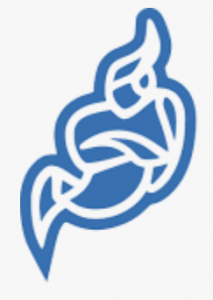
Was kann man mit Jitsi Meet machen?
Jitsi Meet ist eine klassische Anwendung für Videokonferenzen. Damit können mehrere Personen gleichzeitig miteinander sprechen und alle Personen sind dabei im Video-Bild zu sehen. Die einzelnen Videokonferenzen bezeichnet man als „Räume“, denen man beitreten kann. Jeder Videokonferenzraum hat dabei eine eindeutige URL, also eine spezielle Internetadresse, über die man den digitalen Konferenzraum aufrufen und betreten kann. Jede teilnehmende Person gibt sich selbst einen frei gewählten Namen (man darf also anonym bleiben, wenn man möchte, indem ein Phantasiename gewählt wird), eine Registrierung ist nicht notwendig. Personenbezogene Daten werden nicht erfasst. Ein Konferenzraum kann mit einem Passwort geschützt werden, damit man einen Raum nur mit erwünschten Personen gemeinsam nutzen kann, ohne dass plötzlich fremde Personen in diesem Raum auftauchen. Die Person, die einen solchen Raum eröffnet und als erstes betritt, ist der Moderator der Unterhaltung. Der Moderator kann andere Teilnehmer stummschalten oder aus der Unterhaltung entfernen. Man kann in Jitsi außerdem den Bildschirm freigeben, um statt dem Videobild des Teilnehmers den Computerbildschirm sehen zu können, und es gibt einen Chat, in dem man parallel Text verschicken kann.
So funktioniert Jitsi Meet
Wie bei jeder Anwendung zum Durchführen von Videokonferenzen benötigt man einen Computer mit Kamera und Mikrofon. Neuere Laptops haben dies meist schon integriert, bei älteren Geräten und „Standcomputern“ müssen Webcam und Mikrofon einzeln gekauft und korrekt angeschlossen werden. Sollte es hierbei Probleme geben, so empfehlen wir wie immer die Nutzung per Smartphone, denn hier sind Kamera und Mikrofon ab Werk startklar und müssen nicht eingerichtet werden. Die Person, die eine Unterhaltung starten möchte, besucht zuerst die Seite https://meet.jit.si/ Gleich links oben auf der Seite kann ein Raum eröffnet werden. Jitsi schlägt dafür einen erfunden Namen für den Raum vor. Diesen Namen können Sie übernehmen oder einen eigenen Namen vergeben. Um die Unterhaltung zu eröffnen, klicken Sie auf „Meeting starten“.
Danach meldet der Browser in einer kleinen Meldung am oberen Rand, dass ein Zugriff auf Mikrofon und Kamera nötig ist. Klicken Sie hier auf „Zulassen“ (beimm Chrome Browser) bzw. „Erlauben“ (beim Firefox Browser). Dieses „Zulassen/Erlauben“ ist ganz entscheidend! Wer hier auf Ablehnen/Blockieren klickt, verhindert die Nutzung von Jitsi, ein Ändern der Einstellungen ist recht komplex. Denken Sie daran, dass all dies nur funktioniert, wenn Ihr Computer über eine Kamera und ein Mikrofon verfügt.
Als nächstes sehen Sie noch einmal den Link (die URL) zu Ihrer Unterhaltung und Sie können sich selbst einen Namen für die Unterhaltung geben. Klicken Sie jetzt auf „Konferenz beitreten“. Sie sind nun die erste Person im Raum. Damit andere Personen ebenfalls teilnehmen können, müssen Sie diesen Personen den Link (die URL) zu Ihrem Raum schicken oder den Personen den Raumnamen nennen. Wenn Sie auf das Symbol mit den beiden übereinander liegenden Blättern rechts neben dem Raumnamen klicken, so wird der Name in die Zwischenablage kopiert und Sie können den Link zum Raum zum Beispiel per Mail verschicken.
Wenn Sie selbst einen Link zu einem Jitsi Meeting erhalten haben, klicken Sie den Link an und folgen Sie den Anweisungen auf dem Bildschirm. Es sind die gleichen Schritte wie oben durchzuführen. Das heißt, Sie müssen den Zugriff auf Mikrofon und Kamera gestatten, können sich dann einen Namen geben und danach der Konferenz beitreten.
Fazit: Sehr empfehlenswert
Aufgrund der Einfachheit ist Jitsi Meeting sehr empfehlenswert, wenn Sie Videokonferenzen mit mehreren Personen durchführen möchten. Die großen Vorteile sind die Nutzung direkt über den Browser ohne Installation eines Programms und die relativ einfache Bedienung, die ohne Registrierung möglich ist. Dass hinter dem Programm kein kommerziell interessiertes Unternehmen steht und es sich um ein sogenanntes Open Source Programm handelt, ist zusätzlich angenehm positiv.
Lesen Sie hier unseren Newsletter zum Thema „Open Source“:
Hier klicken (nur für Mitglieder)
Hat Ihnen dieser Beitrag von Levato gefallen?
Die Levato-Mitgliedschaft bietet über 900 hilfreiche Erklärfilme zu Computer, Internet und Smartphone.
Hier erhalten Sie einen Gutschein, um die Mitgliedschaft einen Monat lang kostenfrei zu testen – ohne Abonnement, ohne Risiko.
https://levato.de/magazin66
In einer Zusammenarbeit zwischen diesem Magazin und Levato verfassen Andreas Dautermann und Kristoffer Braun regelmäßig Beiträge für diesen Blog. Ihre Themen: Computer, Internet und Smartphone. Auf www.levato.de helfen sie älteren Menschen beim Umgang mit neuen Medien und Technologien. Dafür wurden sie bereits mehrfach ausgezeichnet.
Dieser Beitrag stammt von:
WWW.LEVATO.DE
Levato bei Facebook


















